APIエラーを適切に処理してみよう
学習の目標
本章では、以下の内容を学習します。
- APIエラーが発生する原因を理解する
- try-catch文を使ったエラー処理の方法を習得する
- ユーザーにわかりやすいエラーメッセージを表示する方法を学ぶ
はじめに
これまでの章では、APIからデータを正常に取得できる場合について学んできました。しかし、実際のWebアプリケーションでは、様々な理由でAPIの通信が失敗することがあります。
例えば、インターネット接続が不安定だったり、サーバーが一時的に利用できなくなったり、存在しないURLにアクセスしたりする場合です。このような状況で適切なエラー処理を行わないと、ユーザーは何が起きているのかわからず、アプリケーションが壊れているように感じてしまいます。
本章では、APIでエラーが発生した場合に適切に対処し、ユーザーに親切なメッセージを表示する方法を学んでいきましょう。
基本的なエラー処理
まずは、最も基本的なエラー処理の方法を見てみましょう。
VS Codeでerror-handling.htmlというファイルを作成し、以下のコードを入力してください。
<!DOCTYPE html><html lang="ja"><head> <meta charset="UTF-8"> <meta name="viewport" content="width=device-width, initial-scale=1.0"> <title>エラー処理の練習</title></head><body> <h1>エラー処理の練習</h1> <button id="loadData">データを読み込む</button> <button id="loadError">エラーを発生させる</button> <div id="result"></div>
<script> // 正常なデータ取得 document.getElementById('loadData').addEventListener('click', function() { document.getElementById('result').innerHTML = '読み込み中...';
fetch('https://jsonplaceholder.typicode.com/users/1') .then(function(response) { return response.json(); }) .then(function(user) { document.getElementById('result').innerHTML = '<p style="color: green;">成功: ' + user.name + '</p>'; }) .catch(function(error) { console.log('エラーが発生:', error); document.getElementById('result').innerHTML = '<p style="color: red;">データの取得に失敗しました</p>'; }); });
// わざとエラーを発生させる document.getElementById('loadError').addEventListener('click', function() { document.getElementById('result').innerHTML = '読み込み中...';
fetch('https://存在しないURL.com/data') .then(function(response) { return response.json(); }) .then(function(data) { document.getElementById('result').innerHTML = '<p style="color: green;">成功: データを取得しました</p>'; }) .catch(function(error) { console.log('エラーが発生:', error); document.getElementById('result').innerHTML = '<p style="color: red;">データの取得に失敗しました</p>'; }); }); </script></body></html>このファイルをブラウザで開いて、まず「データを読み込む」ボタンをクリックしてみてください。正常にデータが取得され、緑色で成功メッセージが表示されます。
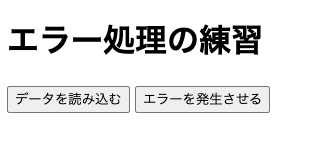
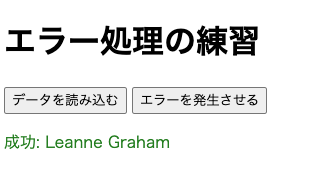
次に「エラーを発生させる」ボタンをクリックしてみてください。存在しないURLにアクセスしようとするため、エラーが発生し、赤色でエラーメッセージが表示されます。
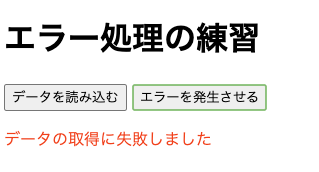
開発者ツールのConsoleタブも確認してみてください。エラーの詳細な情報が表示されているはずです。
GET https://xn--url-r63bwd4eo962a98g.com/data net::ERR_NAME_NOT_RESOLVED
エラーが発生: TypeError: Failed to fetch at HTMLButtonElement.<anonymous> (display-data.html:39:9)簡単にエラーについて説明すると、fetchメソッドはネットワーク通信を行うため、何らかの理由で通信が失敗した場合(例えば、URLが間違っている、サーバーがダウンしているなど)、catchブロックが実行されます。
このcatchブロック内で、エラーの詳細をコンソールに出力し、ユーザーにはわかりやすいメッセージを表示しています。
こういった処理を考慮できていると、ユーザーは「何か問題が起きた」と理解でき、アプリケーションが壊れたわけではないと安心できます。
async/awaitを使ったエラー処理
現在よく使われている書き方として、async/awaitとtry-catchを組み合わせたエラー処理があります。
新しくasync-error.htmlというファイルを作成してください。
<!DOCTYPE html><html lang="ja"><head> <meta charset="UTF-8"> <meta name="viewport" content="width=device-width, initial-scale=1.0"> <title>async/await でのエラー処理</title></head><body> <h1>async/await でのエラー処理</h1> <button id="loadUser">ユーザー情報を読み込む</button> <button id="loadInvalid">存在しないユーザーを読み込む</button> <div id="result"></div>
<script> // async/awaitを使った関数 async function loadUserData(userId) { try { document.getElementById('result').innerHTML = '読み込み中...';
const response = await fetch('https://jsonplaceholder.typicode.com/users/' + userId);
if (!response.ok) { throw new Error('ユーザーが見つかりません'); }
const user = await response.json();
document.getElementById('result').innerHTML = '<p style="color: green;">ユーザー名: ' + user.name + '</p>' + '<p>メール: ' + user.email + '</p>';
} catch (error) { console.log('エラー詳細:', error); document.getElementById('result').innerHTML = '<p style="color: red;">エラー: ' + error.message + '</p>'; } }
document.getElementById('loadUser').addEventListener('click', function() { loadUserData(1); // 存在するユーザー });
document.getElementById('loadInvalid').addEventListener('click', function() { loadUserData(999); // 存在しないユーザー }); </script></body></html>このファイルをブラウザで開いて、両方のボタンをクリックしてみてください。
「ユーザー情報を読み込む」ボタンでは正常にデータが表示され、「存在しないユーザーを読み込む」ボタンでは適切なエラーメッセージが表示されます。
ユーザー情報を読み込むボタンをクリックしたときの結果:
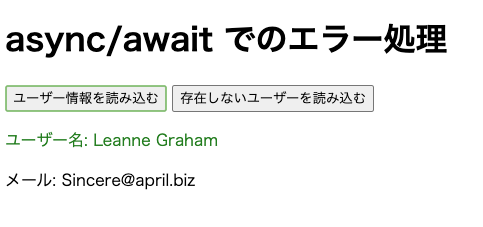
存在しないユーザーを読み込むボタンをクリックしたときの結 果: 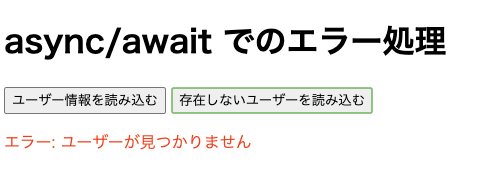
まとめ
本章では、APIエラーの適切な処理方法について学びました。以下のポイントを理解できたことと思います。
.catch()やtry-catchを使ってエラーを捕捉できるresponse.okをチェックしてサーバーエラーを検出する- ユーザーには技術的な詳細ではなく、わかりやすいメッセージを表示する
適切なエラー処理により、ユーザーは安心してアプリケーションを使うことができるようになります。これで、APIを使った基本的なWebアプリケーション開発の知識が身につきました。
Starterプランでより詳しく学習
この先のコンテンツを読むにはStarterプラン以上が必要です。より詳細な解説、実践的なサンプルコード、演習問題にアクセスして学習を深めましょう。